Cómo guardar una presentación de PowerPoint como PDF
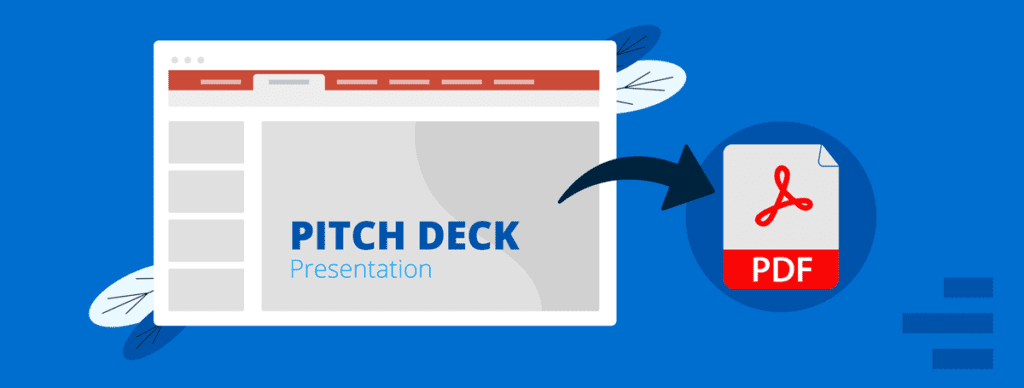
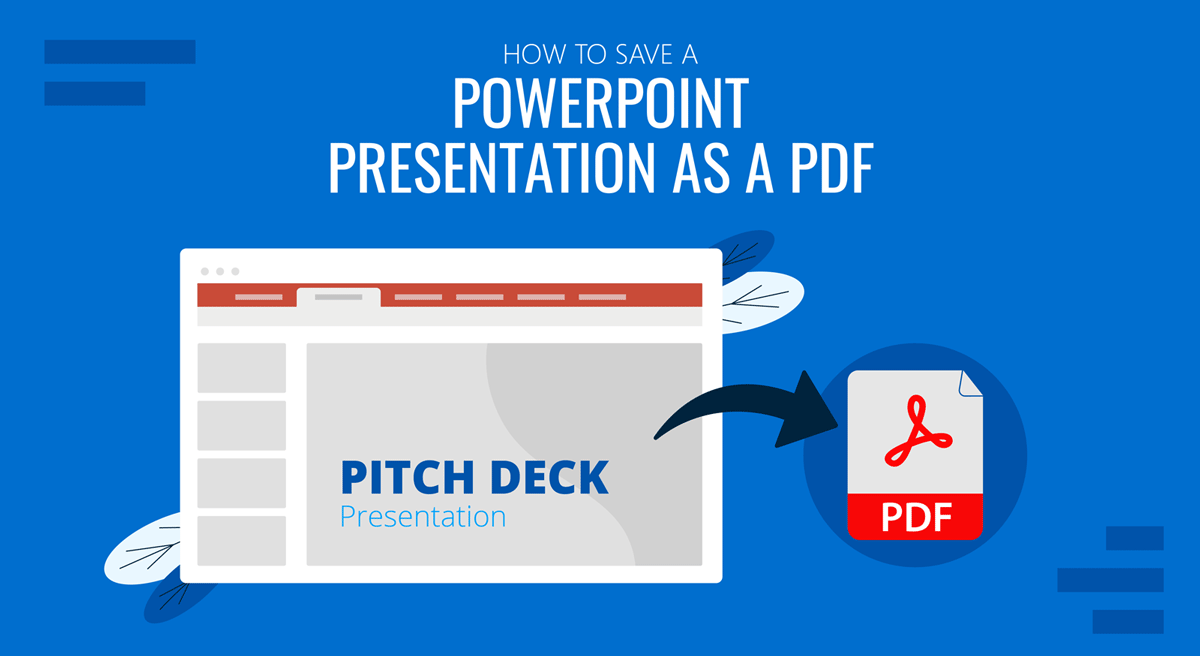
Guardar un archivo de PowerPoint como documento PDF puede facilitar el intercambio, ya que elimina elementos pesados como transiciones, animaciones y vídeos incrustados para que el documento sea ligero y fácil de imprimir. Supón que te has preguntado cómo guardar un PowerPoint como PDF. Hay varias maneras de hacerlo utilizando tu ordenador Windows o Mac, dispositivos Android o iOS, y un navegador conectado a Internet que utilice PowerPoint para la web.
Cómo guardar PowerPoint como PDF en Mac y Windows
La versión de escritorio de la aplicación PowerPoint para ordenadores Windows o Mac tiene varias opciones similares para guardar un PowerPoint en PDF.
Guardar el archivo como PDF en una ubicación especificada
El método más sencillo para convertir un PowerPoint en un PDF en Windows o Mac es mediante Archivo > Guardar como.
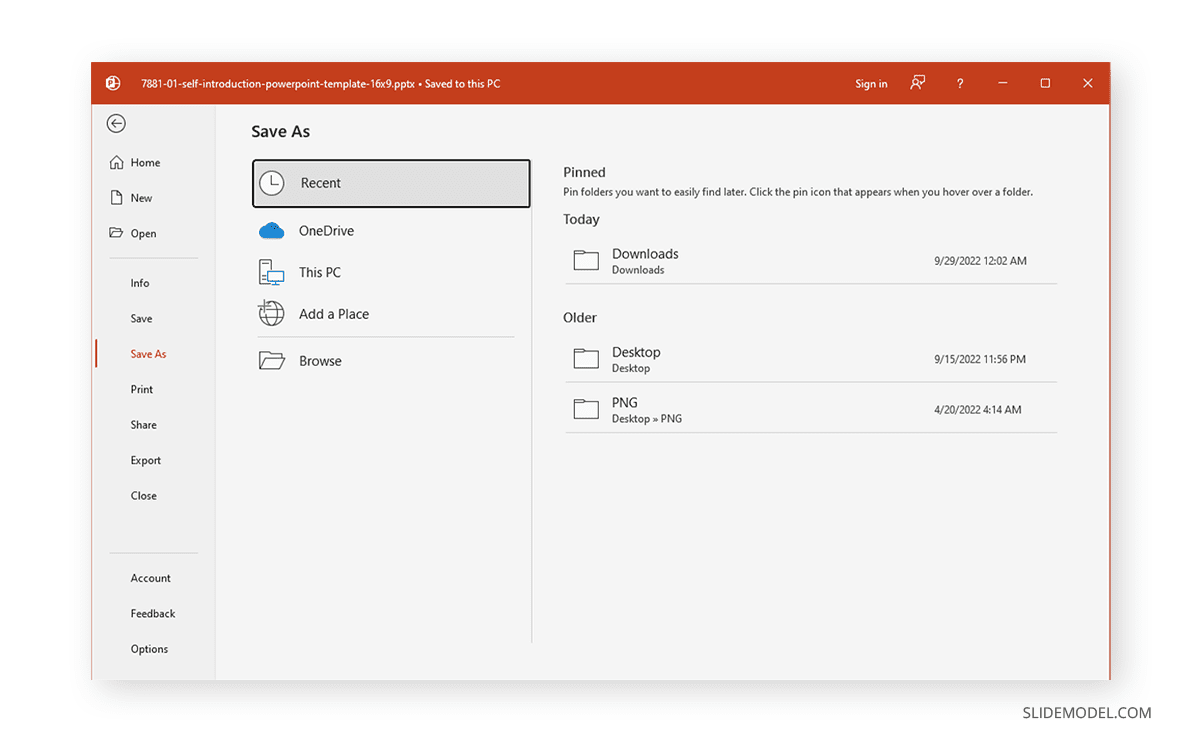
Esto te proporcionará una lista de lugares donde guardar tu archivo, incluyendo tu ordenador, tu cuenta de OneDrive o una ubicación que puedes especificar, como tu cuenta de Box o en Egnyte.
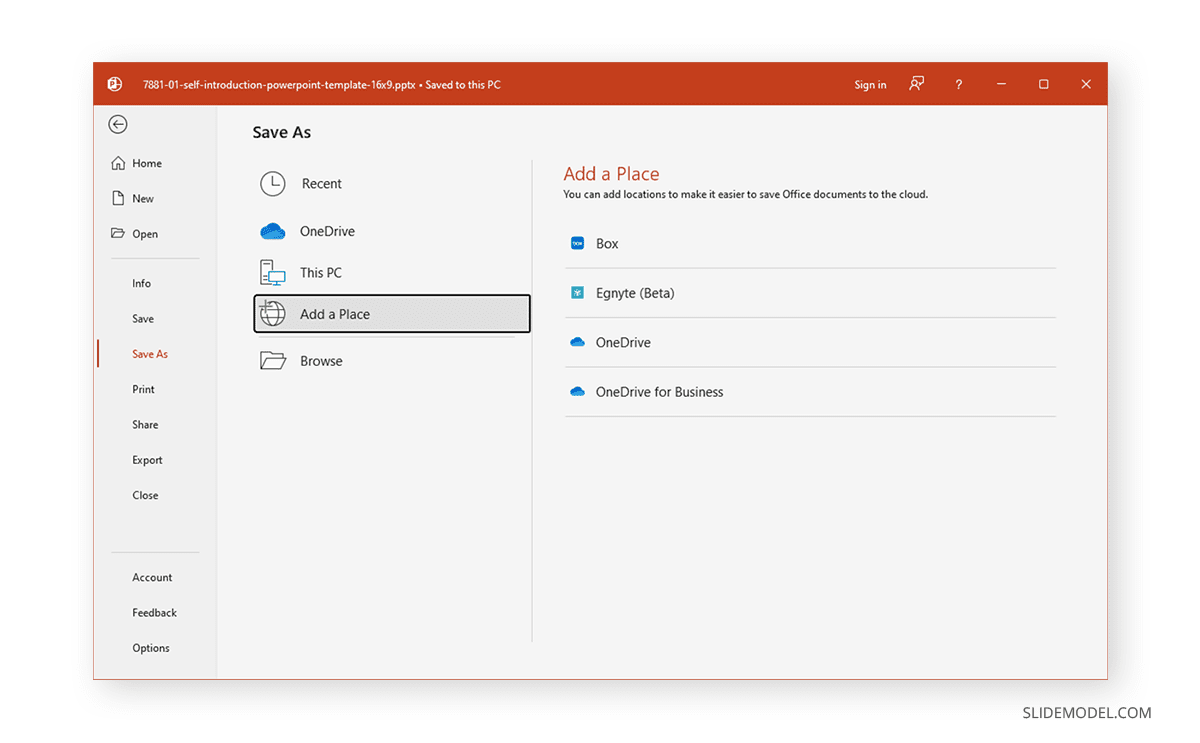
Una vez que hayas elegido un lugar para guardar tu archivo, selecciona PDF en el menú Guardar como tipo en el menú desplegable y selecciona Guardar.
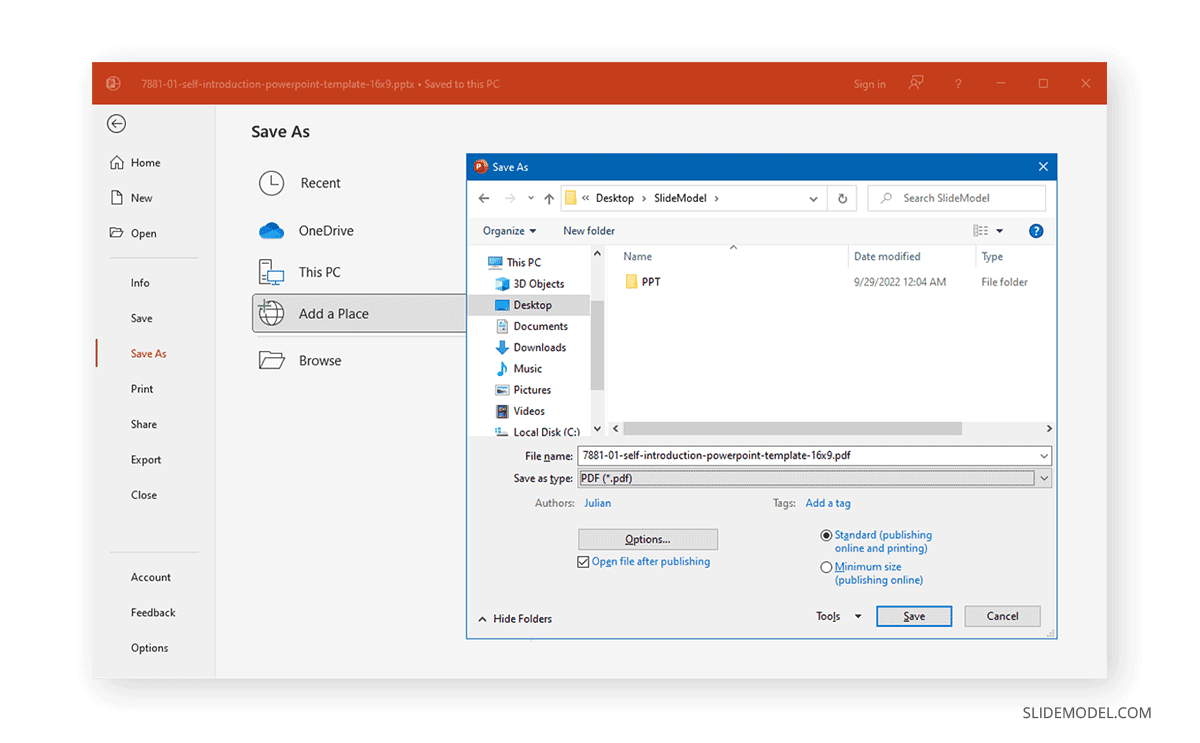
Imprimir PowerPoint en PDF
Otro método para guardar un PowerPoint como un ppt a PDF es ir a Archivo > Imprimir y selecciona Microsoft Print to PDF en lugar de una impresora del Impresora menú desplegable.
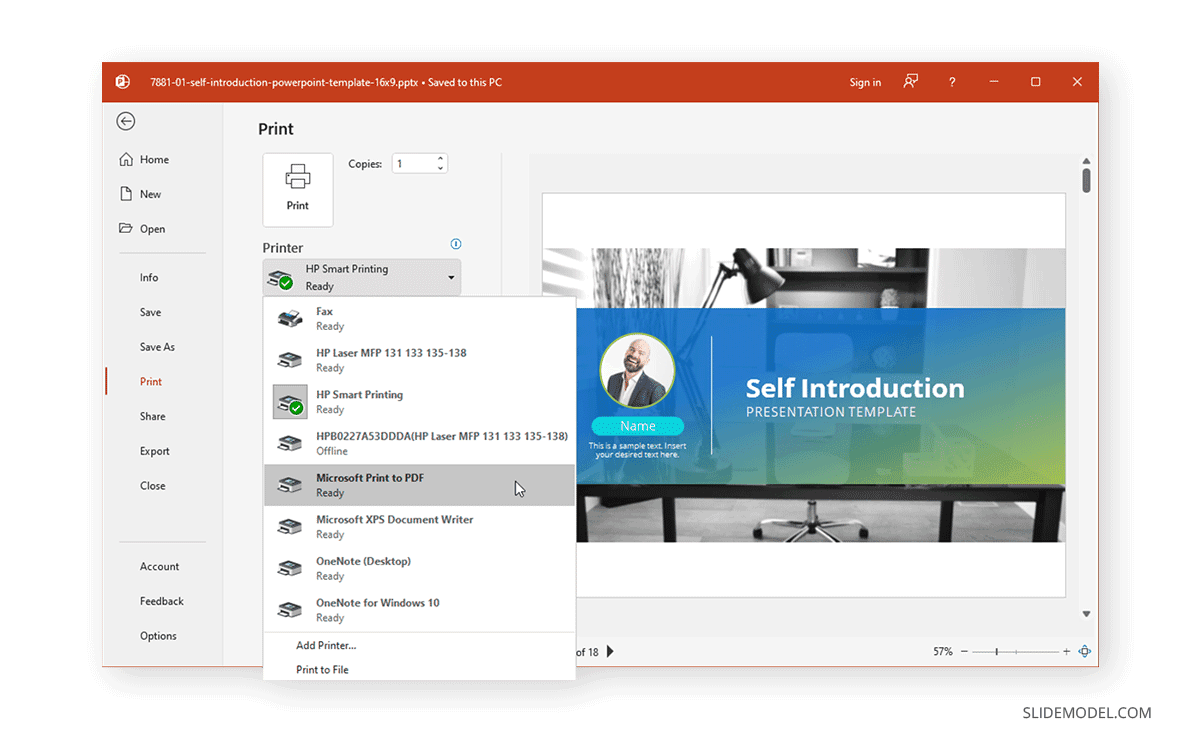
Una vez que hayas seleccionado Microsoft Print to PDF en lugar de un dispositivo de impresión, haz clic en Imprimir para generar tu archivo PDF y guardarlo en la ubicación especificada en tu ordenador.
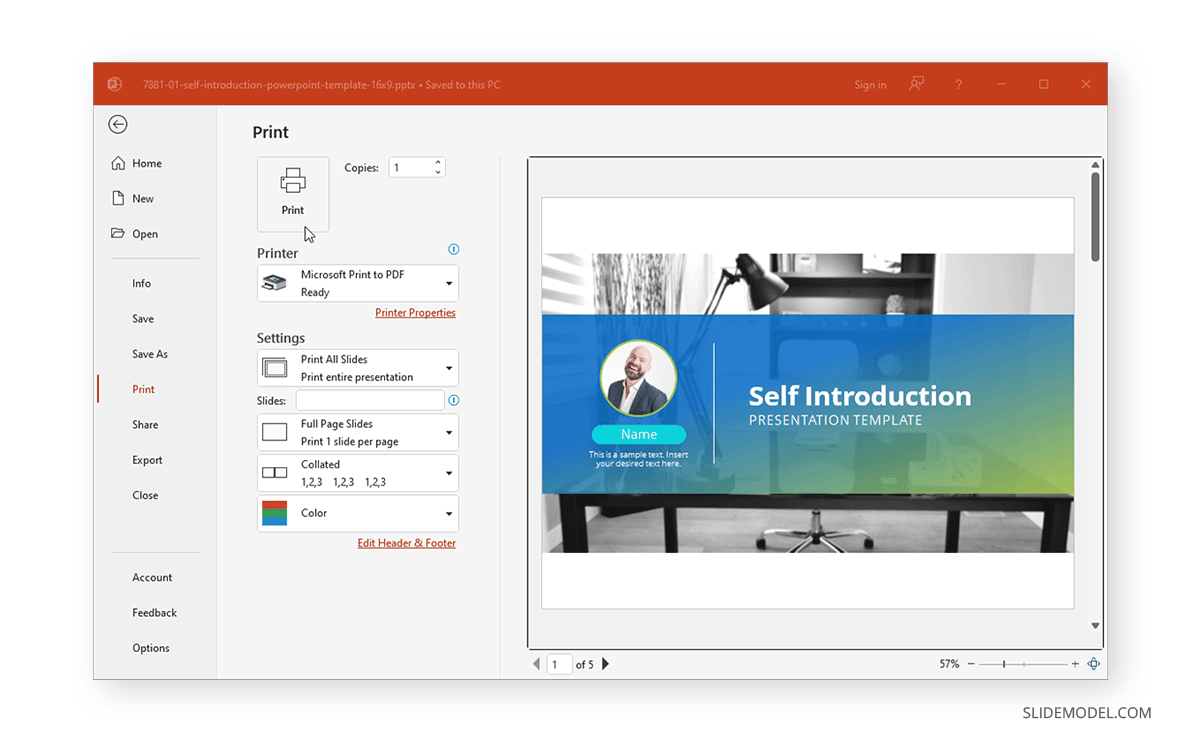
Exportar PowerPoint como PDF y con funciones de accesibilidad
Puedes exportar un archivo de PowerPoint como PDF con funciones de accesibilidad mediante Archivo > Exportar > Crear PDF/XPS. También hay una opción para Investigar la accesibilidad que puede utilizarse para comprobar si el documento es fácil de usar para las personas con discapacidad.
Guardar el archivo de PowerPoint como PDF como adjunto al correo electrónico
Para compartir instantáneamente tu presentación de PowerPoint por correo electrónico como archivo adjunto en PDF, ve a Archivo > Compartir y selecciona PDF.
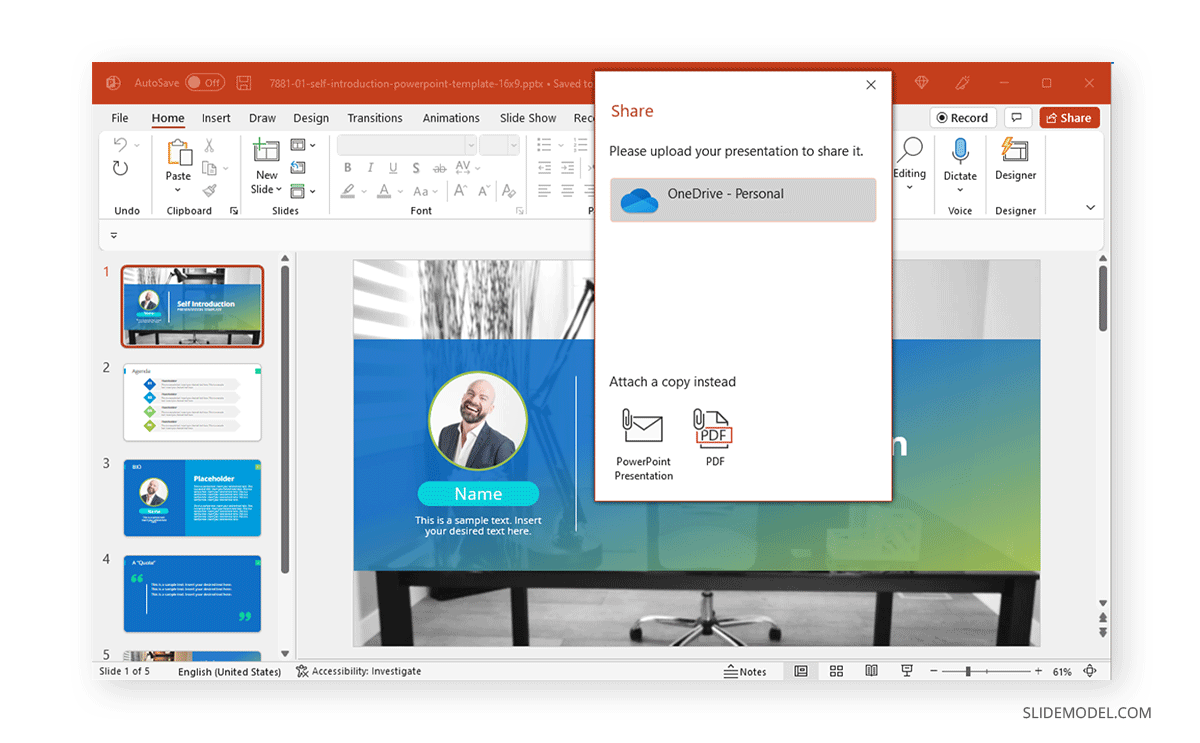
Cómo guardar PowerPoint como PDF en PowerPoint para la Web
PowerPoint para la web permite a los usuarios utilizar un navegador de Internet para ver, crear y editar archivos de PowerPoint en línea. Para guardar tu paquete de diapositivas de PowerPoint como archivo PDF, puedes descargar o imprimir tu archivo como PDF.
Descargar el archivo de PowerPoint como PDF
Entrando en Archivo > Guardar como y seleccionando Descargar como PDFpuedes descargar una copia de tu paquete de diapositivas como archivo PDF utilizando PowerPoint para la web.
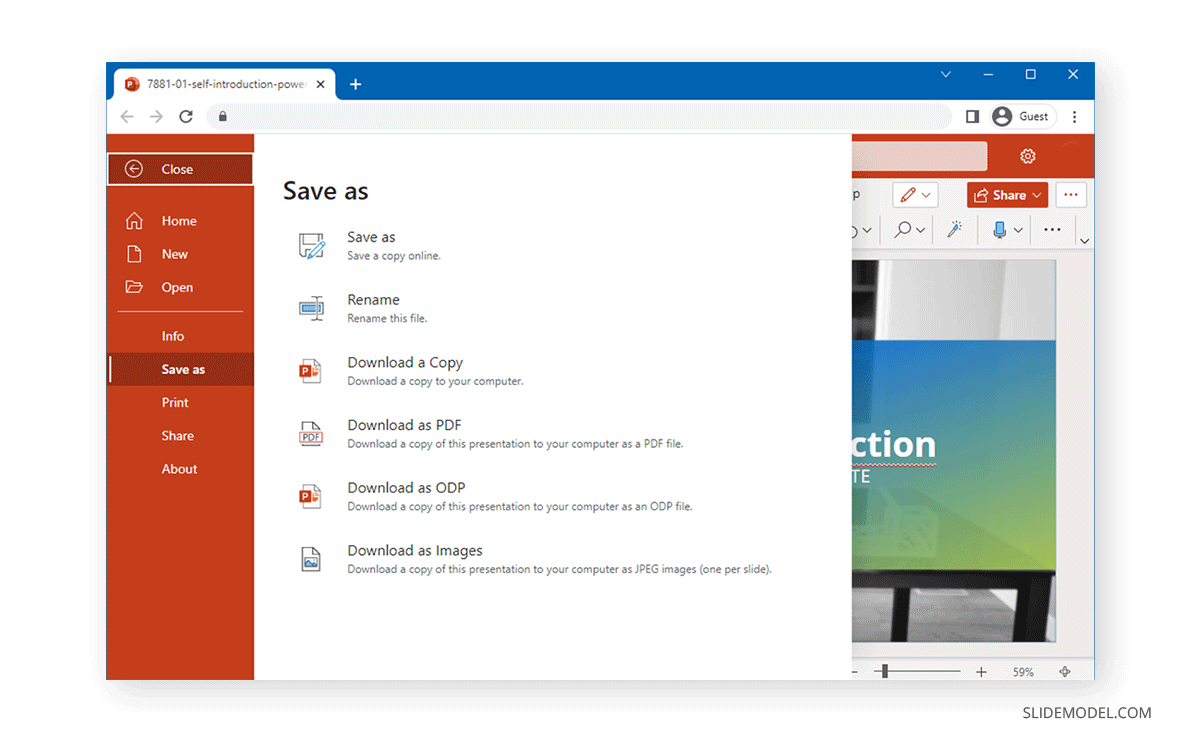
Tu archivo debería empezar a descargarse instantáneamente una vez que selecciones la opción mencionada anteriormente. En caso de que la descarga no se inicie, utiliza el botón en pantalla Descarga botón.
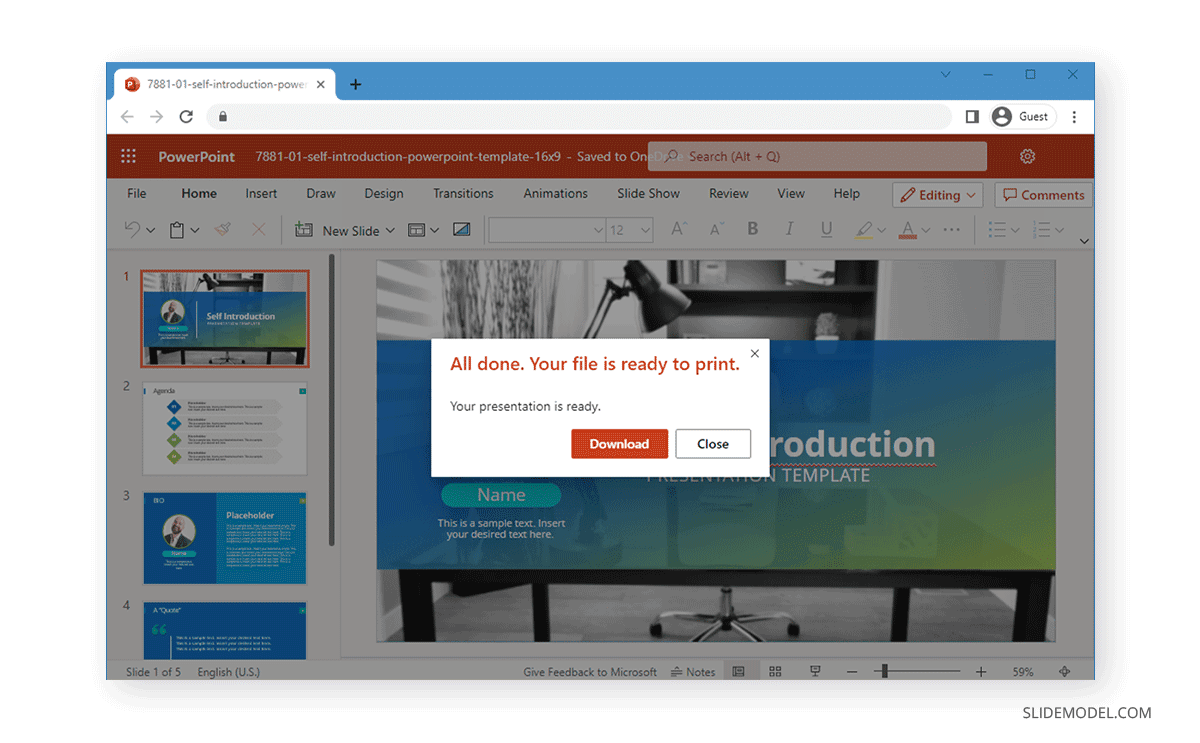
Imprimir archivo de PowerPoint como PDF
Para imprimir un archivo PowerPoint como PDF, ve a Archivo > Imprimir y selecciona Imprimir diapositivas de página completa.
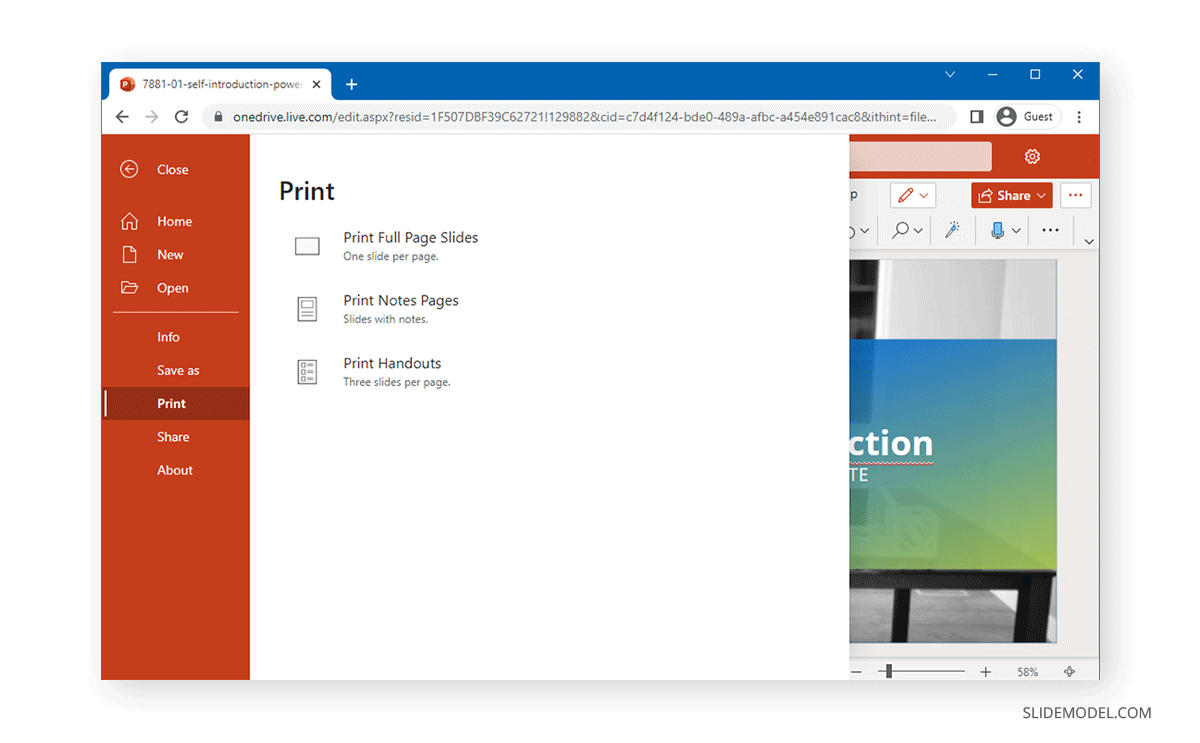
Selecciona Guardar como PDF en lugar de un dispositivo de impresión y haz clic en Imprimir para guardar tu documento.
Cómo guardar PowerPoint como PDF en Android, iPhone y iPad
Si te preguntas cómo convertir un PowerPoint en un documento PDF en un dispositivo móvil, por ejemplo, utilizando la aplicación de PowerPoint para Android o iOS, a continuación encontrarás algunos métodos de conversión sencillos.
Compartir PowerPoint como documento PDF
Puedes guardar tu presentación como un archivo PDF tocando en Compartir y seleccionando Documento completo desde la aplicación móvil de PowerPoint.
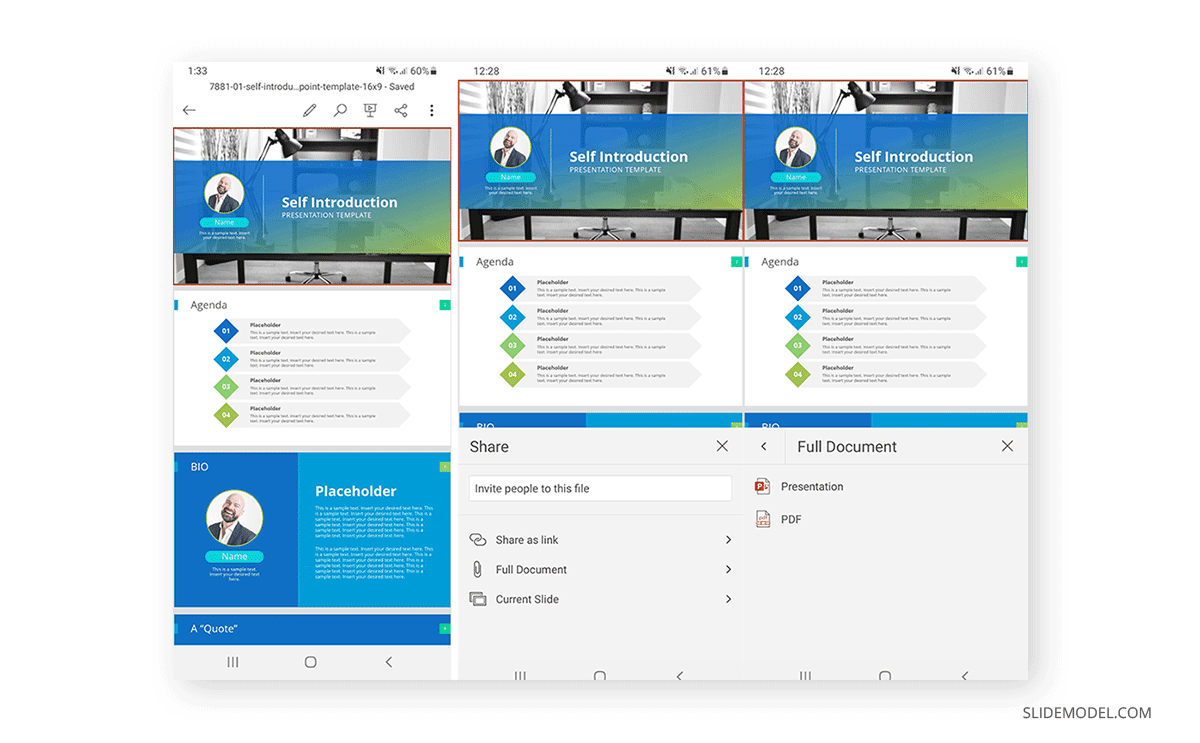
Imprimir PowerPoint como PDF
Al igual que en la versión de escritorio y en PowerPoint para la web, también puedes imprimir tus diapositivas como archivo PDF tocando los tres puntos de la parte superior de la aplicación móvil de PowerPoint, seguidos de Imprimir. Selecciona Guardar como PDF y selecciona una ubicación en tu dispositivo móvil para guardar tu archivo PDF.
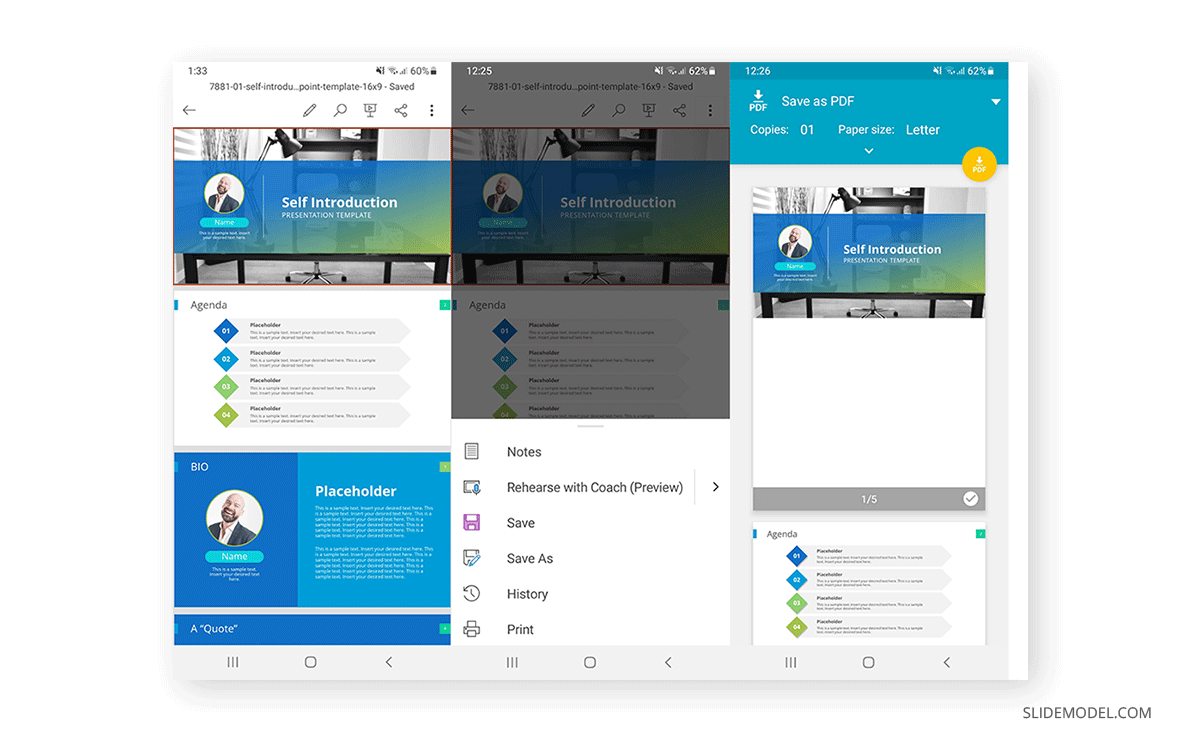
Cómo guardar PowerPoint como PDF con aplicaciones de terceros
Con la ayuda de aplicaciones de terceros para móvil, escritorio y web, puedes convertir fácilmente las presentaciones de PowerPoint a formato PDF.
Google Slides
Si no tienes PowerPoint y quieres guardar un PPT en PDF, súbelo a Google Slides mediante Archivo > Descargar documento PDF.
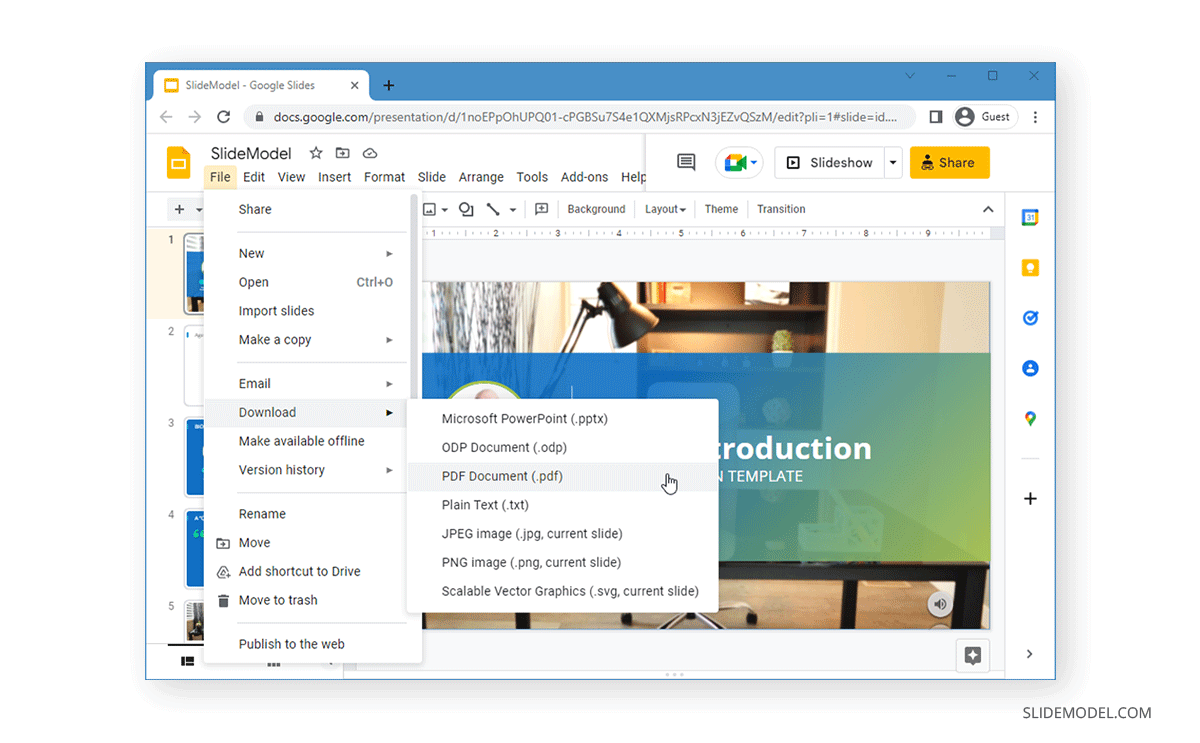
Aplicaciones de conversión de PowerPoint a PDF
Numerosas herramientas de terceros pueden convertir PowerPoint a PDF, incluyendo convertidores online de PPT a PDF como CloudConvert, ZamZar, SmallPDF e iLovePDF. Asimismo, se pueden utilizar varias aplicaciones para este fin: Adobe Acrobat, Win2PDF, SmallPDF, Wondershare PDF Element, PDF Converter de Readdle para iOS, PDF Creator - PowerPoint edition para iOS de Cometdocs, PowerPoint a PDF para Android de Cometdocs, etc. Muchas de estas aplicaciones también vienen con funciones adicionales, como la capacidad de bloquear, comprimir, proteger con contraseña y fusionar archivos PDF, así como obtener un archivo a través de Dropbox, Google Drive, OneDrive y otros servicios de almacenamiento en la nube.
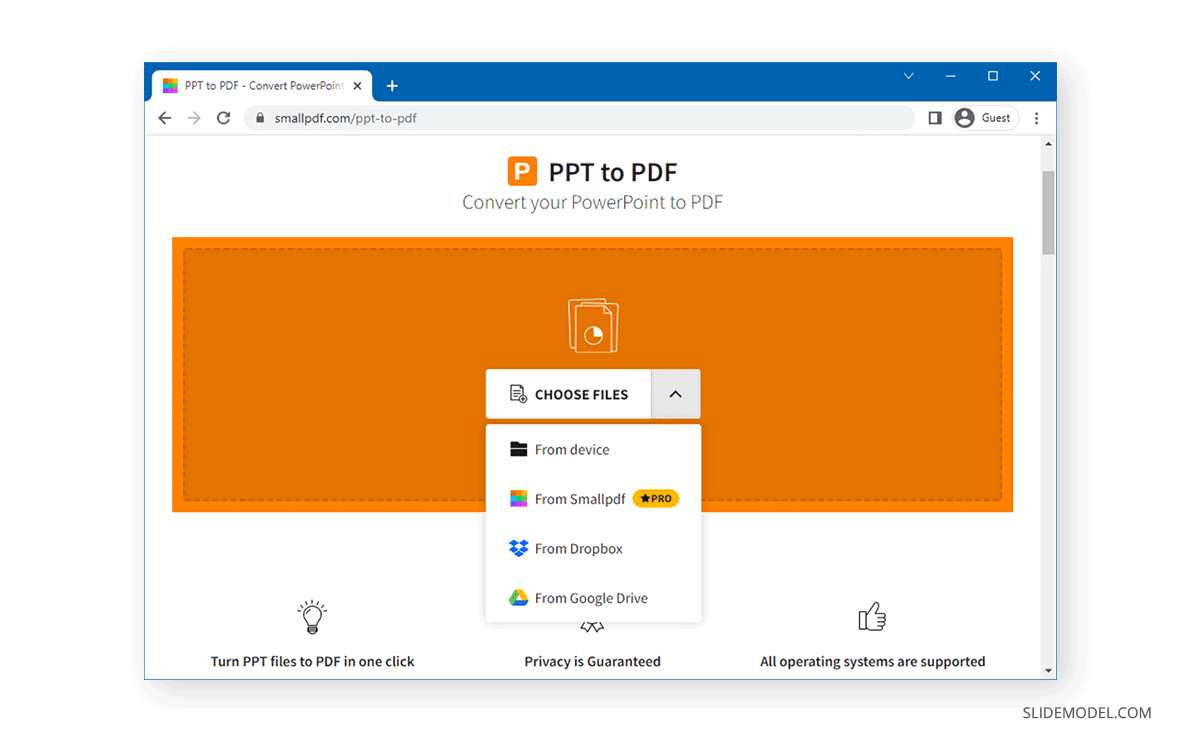
La aplicación nativa de PowerPoint puede ayudarte a convertir fácilmente tus archivos de presentación utilizando Windows, Mac, Android, iPhone o un dispositivo iPad. Sin embargo, si no tienes PowerPoint instalado en tu dispositivo, utilizar Google Slides, convertidores online y aplicaciones de terceros puede ser una forma cómoda de convertir tus plantillas de PowerPoint en archivos PDF.
